明明连接上wifi,却显示不可上网电脑 为什么我的设备能连接到无线网络却无法上网
在如今的数字时代,无线网络已成为我们生活中不可或缺的一部分,有时候我们明明成功连接上了WiFi,却发现无法上网的情况。这种让人困惑的现象引发了许多用户的疑问:为什么我的设备能够连接到无线网络,却无法享受到上网的便利呢?究竟是什么原因导致了这种情况的出现?本文将从不同角度探讨这个问题,并提供解决方案,帮助大家更好地理解和解决这一问题。
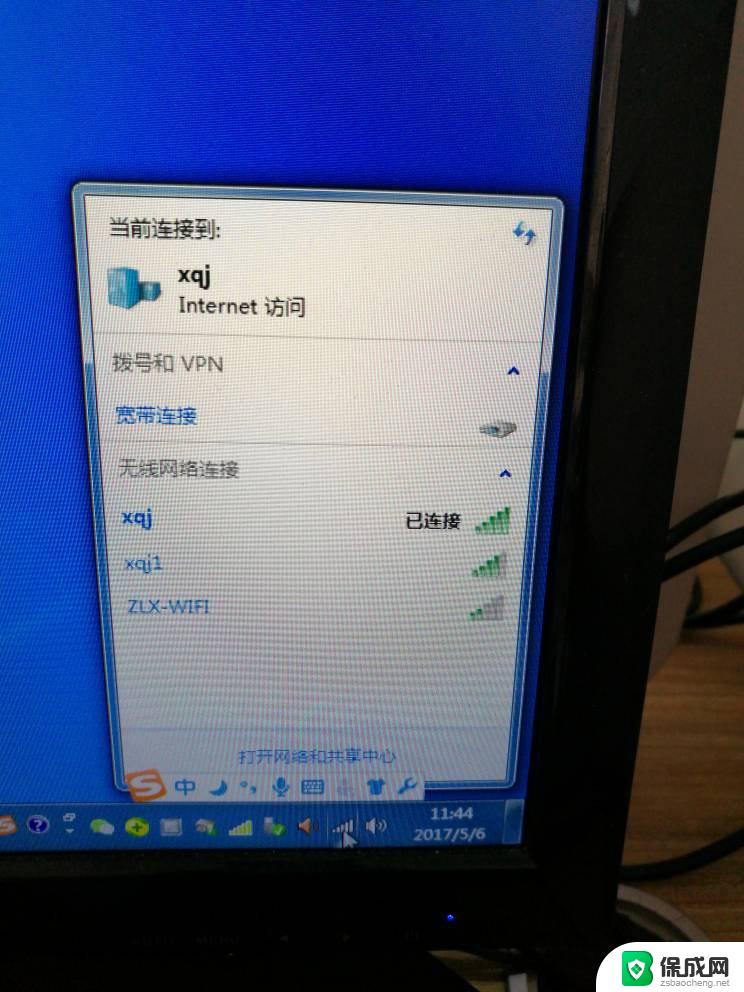
大家有没有碰到过有时候自己的笔记本电脑已经连接上了朋友电脑分享的无线网,却不能上网。那么是什么导致无线网络连接上却不能上网呢?下面就常见的几种原因分别来排查明明连接上wifi,却显示不可上网电脑的解决办法。
方法一、造成无线网络连接上却不能上网的原因有很多,需要进行下列的检查:检查是否密码错误、无线路由器是否已经和MAC地址绑定、服务设置是否完全正确、分配的IP地址是否设置正确、必须的补丁是否安装好了。
1、检查是否密码错误
输入无线连接密码的时候,如果密码比较长有可能会输错密码,所以建议大家再输入一次密码。如果有可能,直接使用复制粘贴的方式输入密码。复制粘贴的时候,注意别选中无关字符了哟,多加一两个空格是最常见的错误。
2、无线路由器是否已经和MAC地址绑定
为了防止别人蹭网,很多家庭用户都设置了无线Mac地址过滤。但是当更换电脑或者无线网卡之后,就上不了网了,所以需要在路由器设置中添加新的MAC地址。
3、服务设置是否完全正确
检查电脑端的服务设置,例如DHCP Client、WirelessZero Configuration服务没有启动,就会导致无线网络使用不正常。其中DHCP如果没有开启,则使用自动分配IP的电脑无法自动配置IP地址。
4、分配的IP地址是否设置正确
无线网络使用手动分配的IP地址和DNS地址,这个在Windows下面需要在无线连接属性中进行设置。Windows和Linux不一样,不能对不同的无线网络设置不同的IP地址,所以当在多个无线网络中切换的时候,如果使用手动分配的IP就容易上不了网。
5、驱动是否适合当前网卡
明明连接上wifi,却显示不可上网电脑?这种情况多半出现在第一次用无线网卡的时候,如果使用了Windows 7,一般情况下都会自动下载安装正确的网卡驱动。但是极端情况下,下载的驱动不一定适合网卡使用,所以有可能需要自己从厂商主页下载驱动。
6、必须的补丁是否安装好了
在Windows XP下,需要安装补丁才能支持WPA2-PSK加密方式,所以如果路由器使用了这种加密方式且你还没升级到XP SP3,请安装KB893357补丁。
方法二:采用自动获取IP地址来修复网络连接
针对无线网络连接上却不能上网的问题,如果在这里可以检测出并修复出故障是最好的。但是如果修复系统以后,还是不能上网,那么回到网络与共享中心,找到更改无线网卡属性,并右键无线网卡属性。找到IPv4协议。
当前网络为手动配置的的IP地址。
更改设置为自动获取IP地址。
以上就是明明连接上wifi,却显示不可上网电脑的全部内容,如果你也遇到了这种问题,可以尝试根据以上小编提供的方法来解决,希望对大家有所帮助。
明明连接上wifi,却显示不可上网电脑 为什么我的设备能连接到无线网络却无法上网相关教程
-
 明明有网却连不上 电脑连上网络却无法上网原因
明明有网却连不上 电脑连上网络却无法上网原因2023-12-31
-
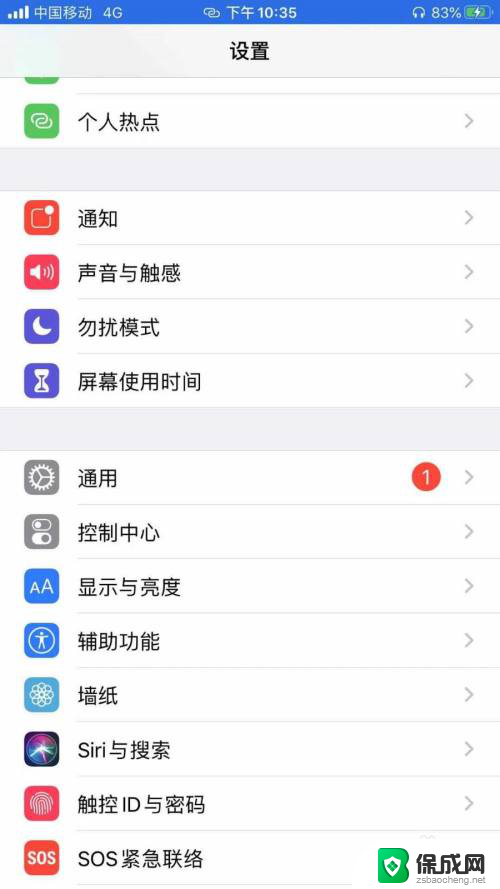 为什么苹果手机连上wifi却不能上网 苹果手机连上wifi却无法访问网页
为什么苹果手机连上wifi却不能上网 苹果手机连上wifi却无法访问网页2024-09-07
-
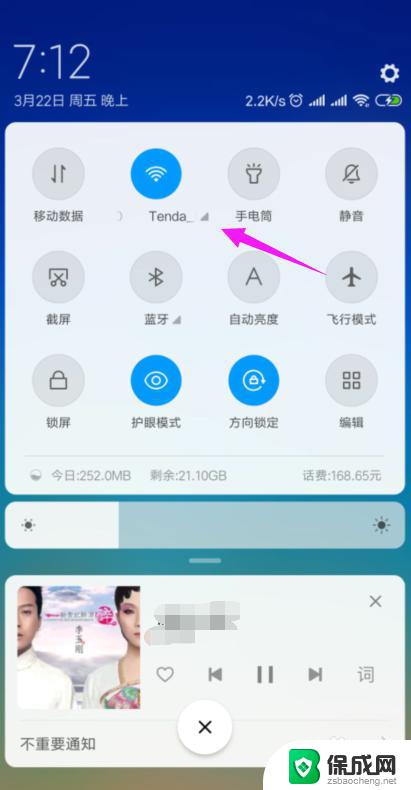 wifi不能用了显示不可上网 家里的wifi连接但无法上网原因
wifi不能用了显示不可上网 家里的wifi连接但无法上网原因2023-10-23
-
 连接网络显示无internet 为什么我的手机显示无网络连接
连接网络显示无internet 为什么我的手机显示无网络连接2024-09-30
-
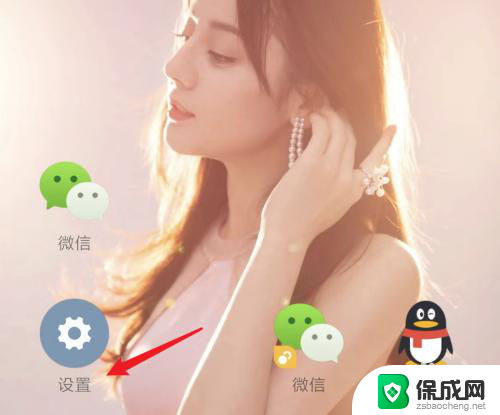 为啥wifi已连接,但不可上网 wifi连接已成功但无法上网原因
为啥wifi已连接,但不可上网 wifi连接已成功但无法上网原因2023-11-18
-
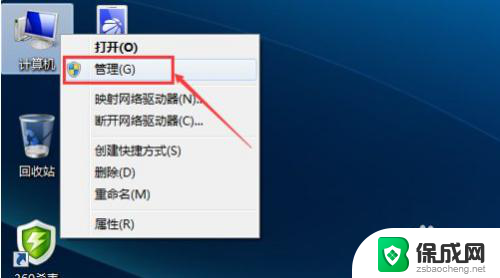 wifi可用但台式电脑连不上网win7 Windows7无法连接到家庭无线网络怎么办
wifi可用但台式电脑连不上网win7 Windows7无法连接到家庭无线网络怎么办2024-07-18
- 无线网连接不上,怎么弄 电脑无法连接到无线网络的原因和解决方法
- 电脑连不起无线网络怎么设置 电脑连接不上无线网络的解决方法
- win10无线上网 Win10怎么开启无线wifi网络连接
- 无线网卡无法连接到这个网络是什么原因 无线网无法连接网络的原因
- 英伟达还能牛多久?2021年英伟达最新动态及未来发展趋势分析
- 如何有效升级显卡以提升游戏性能和图形质量:详细教程和实用技巧
- 英伟达中国打造国产GPU,摩尔线程冲刺IPO,估值超255亿
- 详细教程:Win10系统激活的多种方法与步骤,最新有效激活方法大揭秘
- 微软下跌1.41%,报416.59美元/股,市值跌破2.5万亿美元
- 详细步骤教你如何在Win7系统中进行系统还原,轻松恢复系统设置
新闻资讯推荐
- 1 微软下跌1.41%,报416.59美元/股,市值跌破2.5万亿美元
- 2 详细步骤教你如何在Win7系统中进行系统还原,轻松恢复系统设置
- 3 聊聊游戏本该怎么选择CPU(处理器):如何挑选最适合游戏的处理器?
- 4 AMD致命一击 将在移动平台上3D缓存,提升游戏体验
- 5 初探微软Win10/Win11新版Terminal,AI提升终端命令体验,全面解析最新终端技术革新
- 6 2024年11月CPU横评及选择推荐指南:最新CPU性能排名及购买建议
- 7 英伟达现在为什么甩AMD几条街了?来看看原因-详细分析两家公司的竞争优势
- 8 英伟达盘中超越苹果,再次成为全球市值最高公司,市值超过2.3万亿美元
- 9 微软宣布Win10系统将退休,如何应对升级问题?
- 10 微软上涨1.25%,报411.435美元/股,市值再创新高
win10系统推荐
系统教程推荐
- 1 华为手机自动整理桌面图标 华为手机快速整理桌面应用的方法
- 2 电脑音箱声音办 电脑插上音箱却没有声音怎么处理
- 3 惠普笔记本电脑如何重装系统win10 惠普笔记本如何重装win10系统教程
- 4 win11怎样调出分屏 笔记本如何实现分屏显示
- 5 win11如何设置不休眠 Win11电脑不休眠设置方法
- 6 来电对方听不到声音,我听得到怎么回事 手机通话时对方听不到我的声音怎么办
- 7 word怎么改名字 Office用户名如何修改
- 8 电脑怎么样添加打印机 Win10正式版如何添加打印机驱动
- 9 一插电源电脑就自动开机 电脑接通电源后自动开机怎么办
- 10 微软surface人脸识别怎么设置 面部识别设置安全性